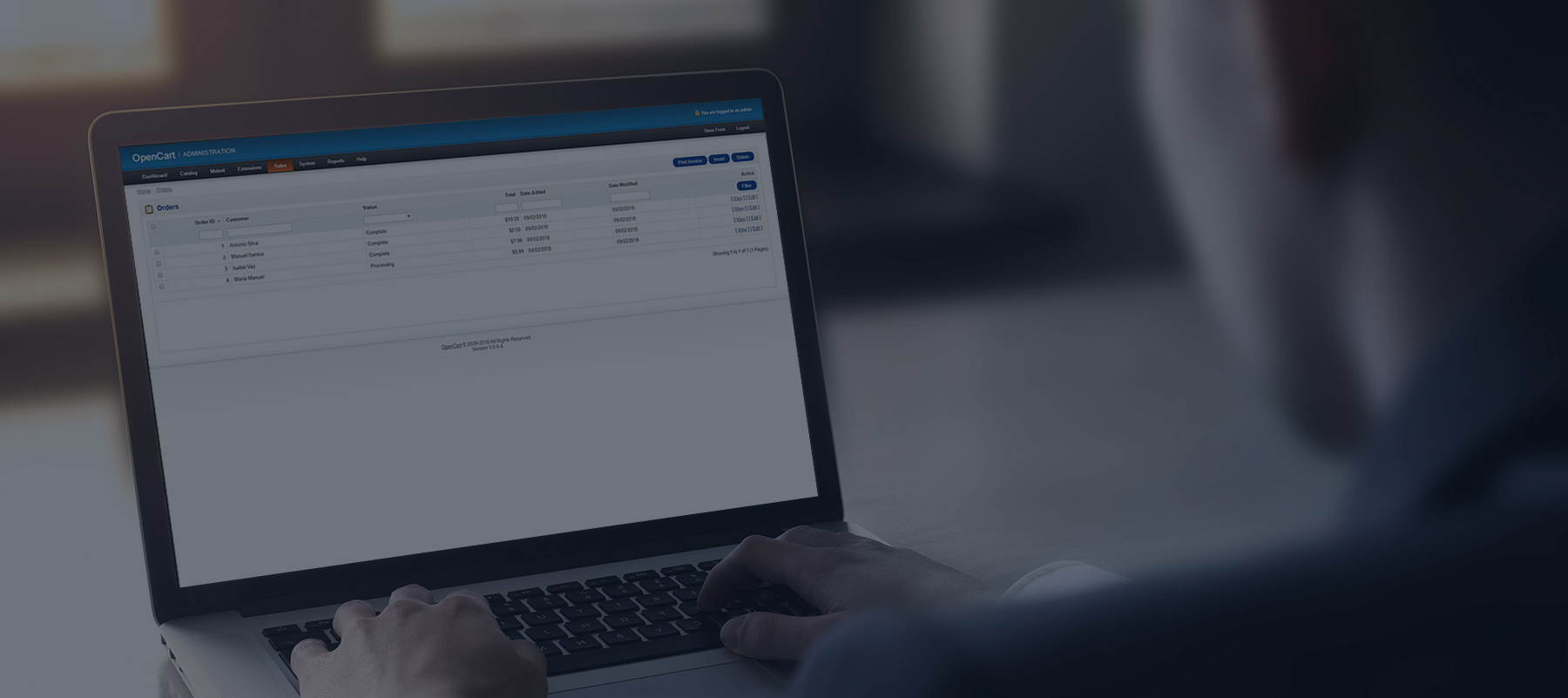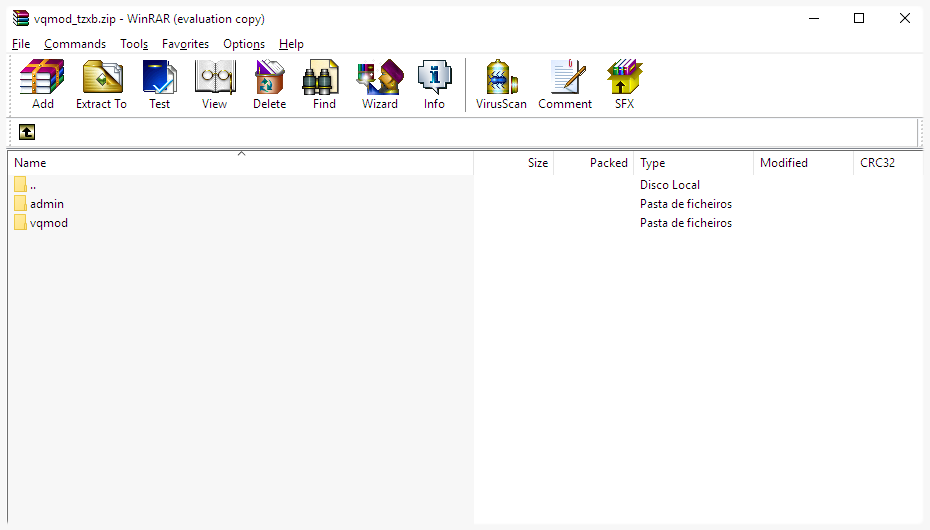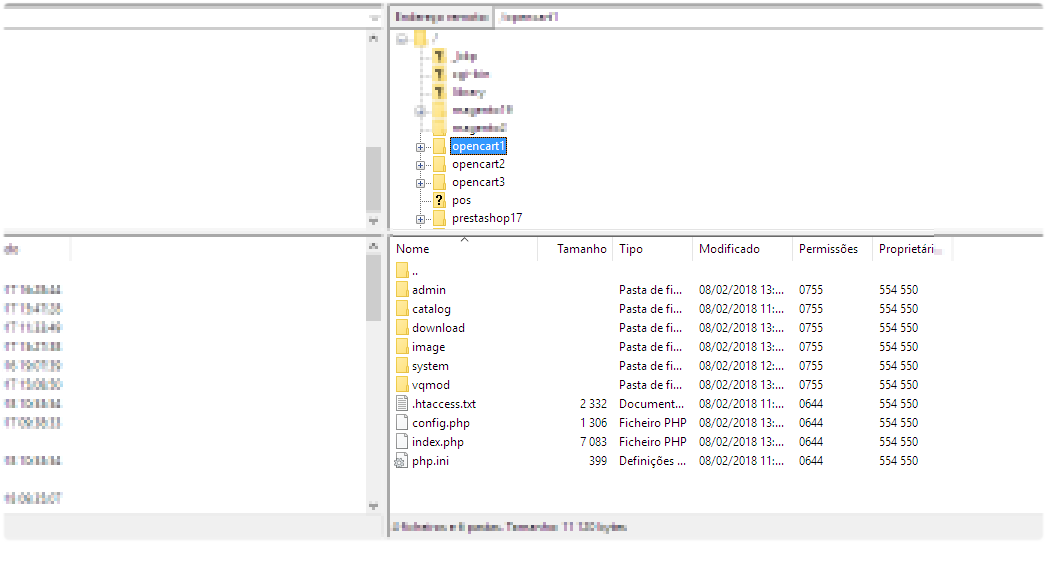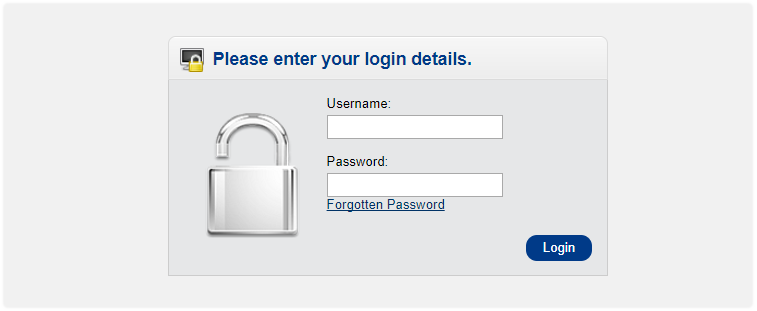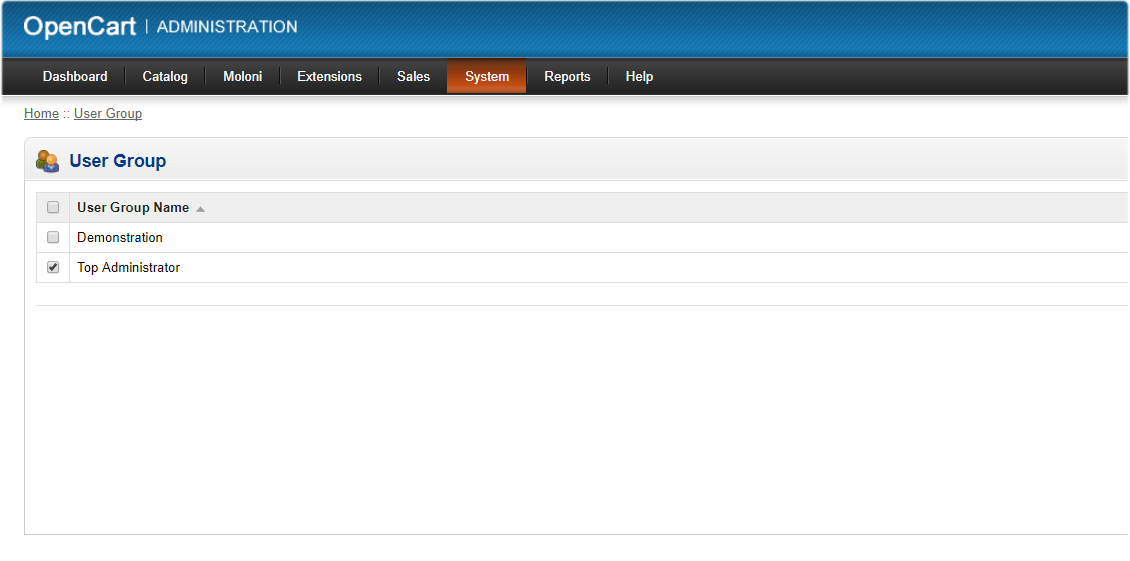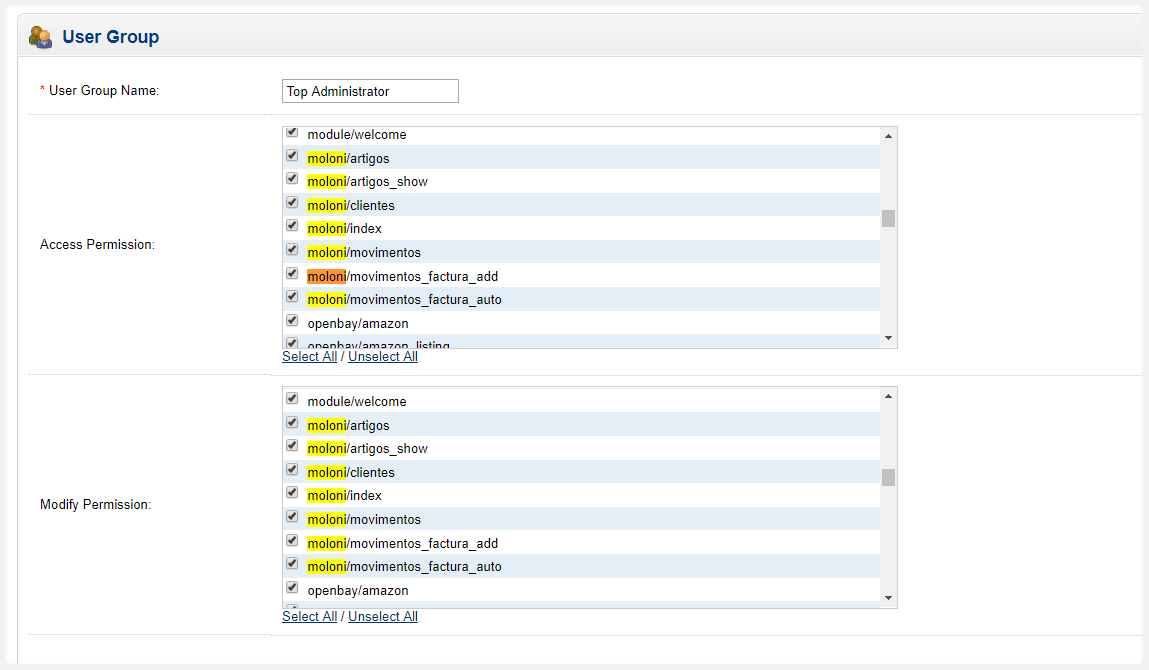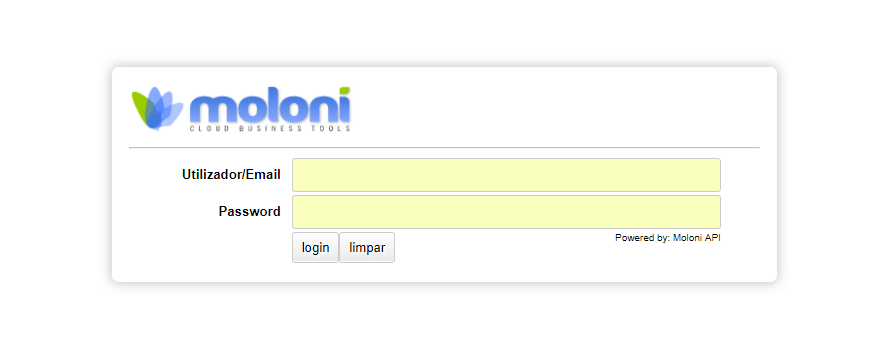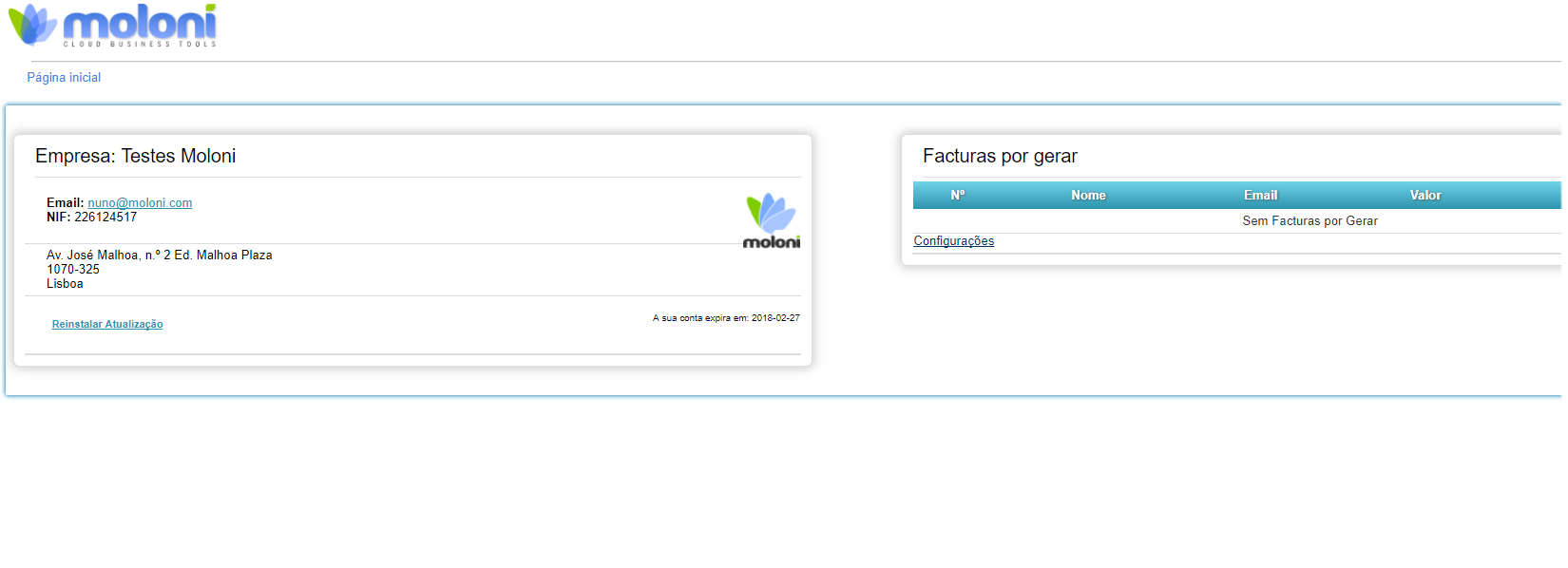- Versão: 1.5
- Versão OpenCart 1: 1.x
Para dar início à sua experiência de utilização do Moloni combinado com um "script" de
comércio
eletrónico, começámos por desenvolver o "plugin" para OpenCart, que irá possibilitar o
seu processo
de faturação automático com base nas encomendas finalizadas na sua loja de comércio
eletrónico.
Como primeiro passo, faça download dos ficheiros de instalação no botão do lado
direito.
Qual a diferença entre as 2 versões (Sem e com VQMod)?
Os utilizadores que optarem por instalar a versão com VQMod, não necessitam de alterar
nada nos
seus ficheiros originais do OpenCart.
Sem a opção VQMod, é necessário manualmente, substituir 2 ficheiros nos originais do
OpenCart, para
que a opção do Moloni apareça no OpenCart.